win10修改其他用户密码 Win10如何修改其他用户的密码
更新时间:2023-10-10 16:47:16作者:jiang
win10修改其他用户密码,在使用Windows 10操作系统时,我们常常需要管理多个用户账户,有时候我们可能会遇到需要修改其他用户密码的情况。无论是因为忘记密码、安全需要或者其他原因,Win10提供了简便的方法来修改其他用户的密码。通过以下几个简单的步骤,我们可以轻松地完成这个任务。在本文中我们将介绍如何在Windows 10中修改其他用户的密码,让我们一起来看看吧!
具体方法:
1.在左下角的开始菜单按钮上 右键点击,如图所示

2.在右键菜单中选择“计算机管理”,如图所示
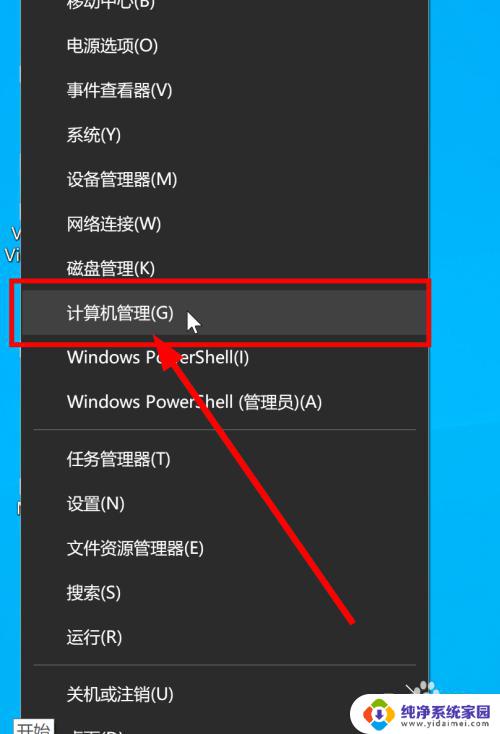
3.在计算机管理界面,选择“本地用户和组”->“用户”,如图所示
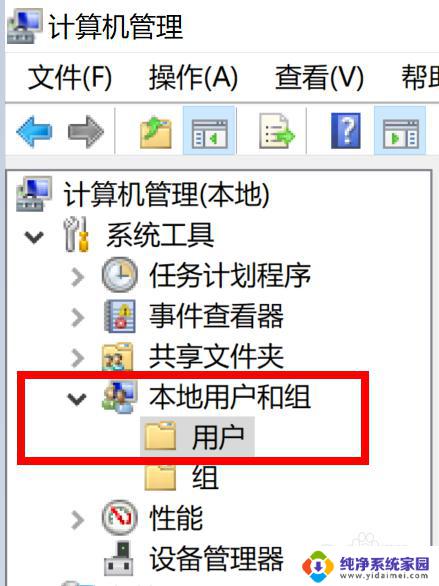
4.在右边的用户列表中,右键点击某个用户。从右键菜单中选择“设置密码”,如图所示
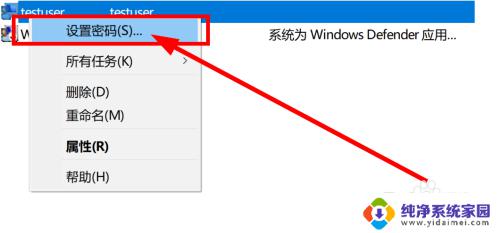
5.在设置密码的窗口中,输入新的密码并确认,如图所示
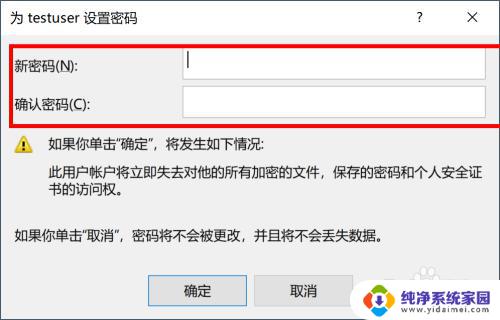
以上是Win10修改其他用户密码的全部内容,如果您需要,您可以按照以上步骤进行操作,希望本文能对您有所帮助。
win10修改其他用户密码 Win10如何修改其他用户的密码相关教程
- win10管理员修改其他账户的密码 如何在Win10中修改其他用户的密码
- win10你的密码已在其他设备上更改,你必须使用新密码 Win10 密码在其他设备上被更改怎么办
- win10删除其他账户 win10如何删除其他用户账户和文件
- win10创建用户密码 Windows10如何修改用户登录密码
- win10用户密码怎么修改 win10管理员密码修改方法
- windows10修改用户密码 win10 怎么改账号名字和密码
- win10更改administrator密码 win10 administrator账户密码修改方法
- win10如何设置其他账户的访问权限 win10如何限制用户访问权限
- 电脑文件修改 Windows10如何将文件格式修改为其他格式
- win10怎么修改电脑用户名 win10如何修改电脑用户名
- 怎么查询电脑的dns地址 Win10如何查看本机的DNS地址
- 电脑怎么更改文件存储位置 win10默认文件存储位置如何更改
- win10恢复保留个人文件是什么文件 Win10重置此电脑会删除其他盘的数据吗
- win10怎么设置两个用户 Win10 如何添加多个本地账户
- 显示器尺寸在哪里看 win10显示器尺寸查看方法
- 打开卸载的软件 如何打开win10程序和功能窗口